İşte Windows 10'da üretkenliğinizi artırabilecek ve Geri Dönüşüm Kutusu'na erişimi hızlandırabilecek bir püf noktası. Geri Dönüşüm Kutusu'nu Dosya Gezgini'nin gezinme bölmesine (sol bölme) eklemek mümkündür, böylece her zaman bir tık uzakta olur. Nasıl yapacağınız burada.
İçin Windows 10 Dosya Gezgini'nde gezinti bölmesine Geri Dönüşüm Kutusu'nu ekleyin , aşağıdaki talimatları izlemeniz gerekir.
- Açık Kayıt düzenleyici .
- Aşağıdaki Kayıt defteri anahtarına gidin:
HKEY_CLASSES_ROOT CLSID {645FF040-5081-101B-9F08-00AA002F954E} ShellFolderİpucu: Bkz. tek bir tıklama ile istenen Kayıt defteri anahtarına nasıl geçilir .
Bu anahtarın sahipliğini açıklandığı şekilde almanız gerekir BURAYA veya kullanarak RegOwnershipEx uygulama (önerilir). - Yeni bir DWORD değeri oluşturun System.IsPinnedToNameSpaceTree ve değer verilerini 1 olarak ayarlayın.
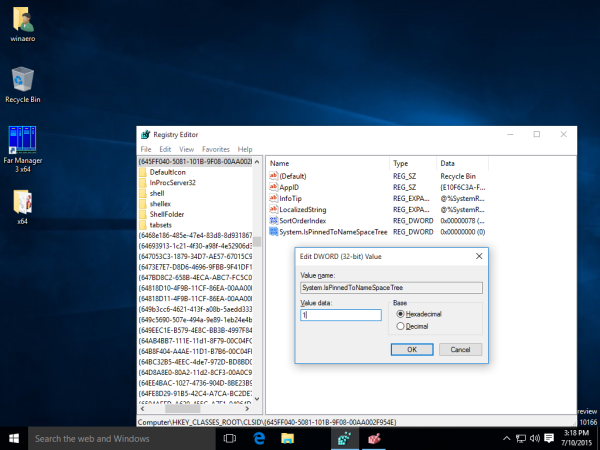
- Eğer bir 64 bit işletim sistemi , aşağıdaki Kayıt defteri anahtarı için yukarıdaki adımları tekrarlayın:
HKEY_CLASSES_ROOT Wow6432Node CLSID {645FF040-5081-101B-9F08-00AA002F954E} ShellFolder - Windows 10'u yeniden başlatın .
- Dosya Gezgini uygulamasını açın. Geri Dönüşüm Kutusu simgesi, Windows 10 Dosya Gezgini'nde gezinme bölmesinin altında görünecektir:
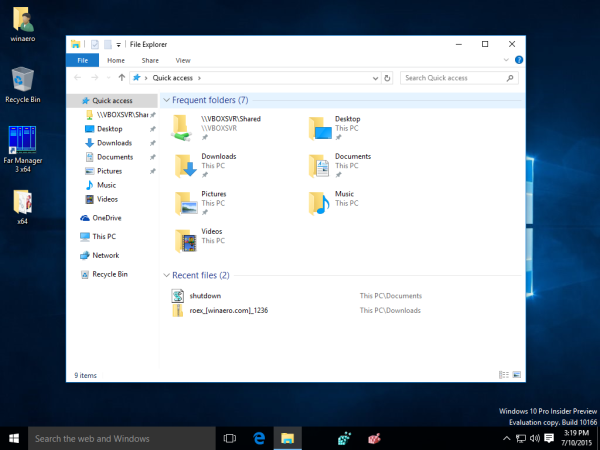
Bu kadar. Geri Dönüşüm Kutusu klasörünü gezinme bölmesinden kaldırmak için, oluşturduğunuz System.IsPinnedToNameSpaceTree DWORD değerini silin.
nintendo anahtarında wii u oyunları oynayabilir misin








